Im nächsten Artikel werde ich beschreiben die Schritte, um den Download Manager installieren pyLoad in einem Synology-Festplatte. In meinem Fall, ein DS57 Synology disk, mit ARM-Cpu.
Der Prozess der Installation und Konfiguration Informationen wurde von den folgenden Seiten erteilt :
http://setaoffice.com/2011/04/10/how-to-install-pyload-on-a-synology-diskstation-ds211j/
http://forum.synology.com/enu/viewtopic.php?f=38&t=34051
http://www.synology-wiki.de/index.php/PyLoad
http://nas-tweaks.net/220/installation-of-pyload-on-optware/
Der Download Manager integriert DiskStation "Download Station"" (Finden Sie unter), ermöglicht, dass mehrere Formate herunterladen : BitTorrent, FTP, HTTP, eMule, RapidShare, Megaupload, etc..
Nicht schlecht, das Problem ist, dass der Download von Websites wie RapidShare oder Megaupload Dateien, Es ist nur möglich durch Premium-accounts.
Auf der Suche nach einer alternative, Diese Art von Websites herunterladen, ohne Premium-accounts, Ich habe die Software pyLoad; Informationen zum Installieren und konfigurieren es in einem Synology Nas-Laufwerk und.
Als Voraussetzung, Es ist notwendig, dem Synology Server geändert haben, Ipkg Pakete installieren; die Schritte wurden in einem früheren Artikel beschrieben. (Finden Sie unter).
Wir verbinden über Ssh, und Instaleramos Pakete "Python", py25-crypto, py25-curl, py25-openssl, py25-pil, Tesseract-ocr, Tesseract-ocr-Lang-eng, OSSP js" mit den Befehlen :
Ipkg Install python
Ipkg Install py25-crypto
Ipkg Install py25-curl
Ipkg Install py25-openssl
Ipkg Install py25-pil
Ipkg Install Tesseract-ocr
Ipkg Install Tesseract-ocr-Lang-eng
Ipkg Install Ossp js
Ipkg Install unrar
Die Quelldateien für die neueste Version von PyLoad herunter :
CD/opt
Wget http://Get.pyload.org/get/src/0.4.6/
Extrahieren Sie Pyload-Src-v0.4.6.zip
RM Pyload-Src-v0.4.6.zip
CD Pyload /
Ein Continuación Cambiaremos el Directorio de Videotuorial :
CD-Modul/Config /
Echo "Band1/pyload" >> configdir
Daremos Permisos de Runtime Library eine pyLoad :
Chmod x /opt/pyload/pyLoadCore.py
Iniciaremos pyLoad :
Python-/opt/pyload/pyLoadCore.py
Al Ser la Primera Runtime Library, SE Iniciar el She de Videotuorial, el cual Se Entiende Bastante bien, Aunque Aquí os Dejo el She de Ingles :
|
Ein continuación, Crearemos el Skript de inicio, Para Que el Servicio PyLoad Se Inicia disfrutar al Encender el Diskothek.
Para ello, Crearemos el Skript de la Fußdecke /opt/etc/init.d/ :
Nano /opt/etc/init.d/S99pyload.sh
Código del Skript :
| #!/bin/sh # # Start / Skript für PyLoad http anhalten://localhost:8000 # Präfix = "/ opt" PFAD =${prefix}/bin:${Präfix}/sbin:/sbin:/bin:/Usr/sbin:/Usr/bin NAME = "PyLoad" DAEMON = "Python /opt/pyload/pyLoadCore.py –Dämon" DAEMON_OPTS = "" # # Start() { Echo "starten Dienst: $NAME" $DÄMON $DAEMON_OPTS | Awk '{Drucken $3}' >/var/run/pyload.PID } # Stop() { töten Sie 'Katze /var/run/pyload.pid' } # Fall "$ 1" in Start) Start ;; Stop) Stop ;; neu starten) Stop Schlaf 4 Start ;; *) Echo "Usage: $0 (Start|Stop|neu starten)" Ausfahrt 1 ;; ESAC # # Ende |
Geben Sie die Ausführungsberechtigungen zum Init-Skript :
Chmod x /opt/etc/init.d/S99pyload.sh
Wir erstellen ein Symbol für den Zugriff auf die Web-Verwaltung des pyLoad, Seit Bereichs DiskStation (DSM)
CD /usr/syno/synoman/webman/3rdparty
Wget http://DL.Dropbox.com/u/3001640/WebMan.pyload.tar.gz
Tar Xvfz webman.pyload.tar
RM webman.pyload.tar
Aber wir haben Zugriff auf die Website des PyLoad mit dem Port standardmäßig konfiguriert (8000), Wir müssen die Konfigurationsdatei application.cfg bearbeiten ; und ändern Sie den parameter Port :
Nano /usr/syno/synoman/webman/3rdparty/pyload/application.cfg
* Zum Zeitpunkt des Schreibens dieses Artikels, neu verfügbare version 0.4.6, und auch im Format Ipkg ( http://pyload.org/download )
Ich habe keine Zeit, um die Installation zu testen (viel einfacher), aber die Installationsbefehle wäre folgende :
Ipkg Install Tesseract-ocr Tesseract-ocr-Lang-Eng Ossp Js unrar
Wget http://Get.pyload.org/static/pyload-v0.4.6-noarch.ipk
Ipkg Install Pyload-v0-noarch.ipk
PyLoadCore - s
Der letzte Befehl wird die Konfiguration.
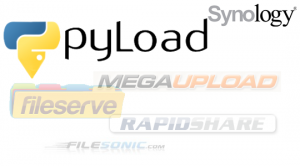
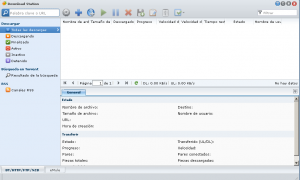
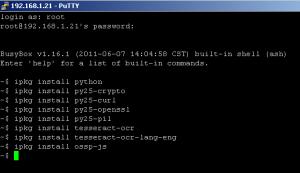
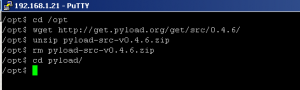







Vielen Dank für Ihre Gedanken. Ich schätze Ihre Bemühungen und ich warte auf Ihre weitere Post-Dank noch einmal.
Ricardo sehr gut Ihre Erklärung, kaufen Sie derzeit ein Synology NAS 712+, und ich sehe, dass Ihre Publicaiocn mehr als ein Jahr bereits. Ich wollte wissen, dass also veraltet Encuantra mit allen Änderungen, die derzeit bei Synology DSM. Wie jetzt da sein, ein Python-Paket installieren, dem, was ich finden Sie unter der gleichen Firma als Pyload ist (Corregime wenn ich mich irre) werden weitere einfache Installation, wenn Sie dieses Paket installieren?. Sorry für meine Unwissenheit. Ich hoffe, Ihre Antwort.
Vielen Dank
Als ich den Artikel schrieb, Das IPK-Paket war nicht verfügbar; und ich schrieb es für der Prozess haben mit Anmerkungen, Hätte ich, dass es wiederholen.
Die beste Wahl, Das IPK-Paket installiert ist, mit den Befehlen, die in der PyLoad aufgelisteten download-Seite : http://pyload.org/download
Sie müssen möglicherweise einige Pakete vor dem Installieren :
ipkg install python py25-crypto py25-curl py25-openssl py25-pil tesseract-ocr tesseract-ocr-lang-eng ossp-js unrarIch möchte die Pyload deinstallieren. Könnten Sie schreiben ein Handbuch zu und sagen mir, wie ich es deinstallieren kann??
Vielen Dank.
Wenn mit dem Ipk-Paket installiert, hätten Sie einen ähnlichen Befehl ausführen :
Ipkg entfernen v0-Pyload-noarch.ipk
Aber, Sie würde haben, die diese Schritte (Befehle in der shell) :
1- PyLoad mit Stop : /Opt/etc/init.d/S99pyload.sh stop
2- Löschen Sie den Ordner pyLoad : RM - R/opt/Pyload
3- Löschen Sie das Startskript : RM /opt/etc/init.d/S99pyload.sh